Bạn mất hàng giờ tìm kiếm trên mạng xã hội mà vẫn không tìm được tấm hình ưng ý để đặt làm hình nền máy tính? Bài viết dưới đây sẽ hướng dẫn bạn cách tự tạo hình nền máy tính một cách dễ dàng và nhanh chóng bằng Canva.

Cách tạo hình nền máy tính canvas theo phong cách riêng của bạn
Tôi. Lợi ích của việc sử dụng canvas để tạo hình nền máy tính
- Nhanh chóng, dễ dàng, dễ thực hiện
- Chất lượng hình ảnh full HD rất sắc nét
- Thiết kế hình nền được cá nhân hóa với các hình ảnh, biểu tượng, câu trích dẫn độc đáo và vui nhộn
- Nhiều mẫu miễn phí được thiết kế chuyên nghiệp
- Vô số ảnh, vectơ, hình dán và hơn thế nữa để giúp bạn sáng tạo
Hai. Hướng dẫn tạo hình nền máy tính bằng canvas
1. Hướng dẫn nhanh
Truy cập Canvas & gt; Tìm kiếm “ Hình nền Màn hình chính ” & gt; Chọn Hình ảnh & gt; Nhấn Phần tử & gt; Thiết kế bất cứ thứ gì bạn muốn.
2. Chi tiết
Bước 1 : Đi tới canvas.
Bước 2 : Nhập cụm từ tìm kiếm “ Hình nền màn hình chính ” vào hộp tìm kiếm, sau đó chọn hộp gợi ý đầu tiên.
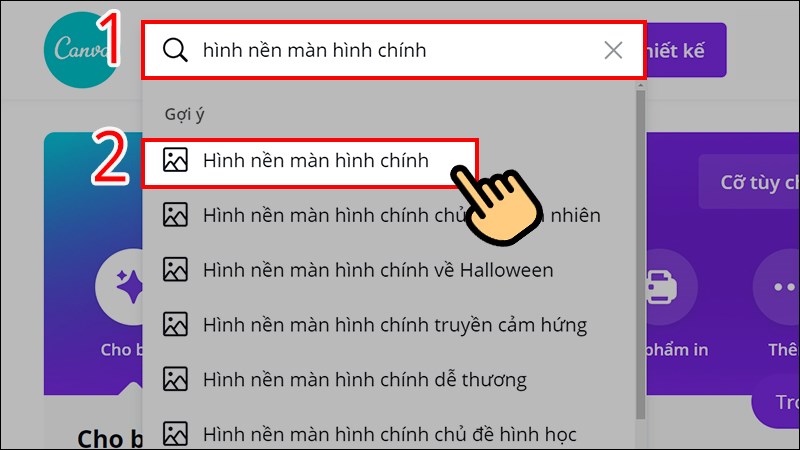
Tìm kiếm “hình nền màn hình chính”
Bước 3 : Bạn có thể chọn một mẫu hiện có. Để tìm kiếm dễ dàng hơn, bạn có thể lọc mẫu theo màu sắc hoặc loại (miễn phí / chuyên nghiệp).
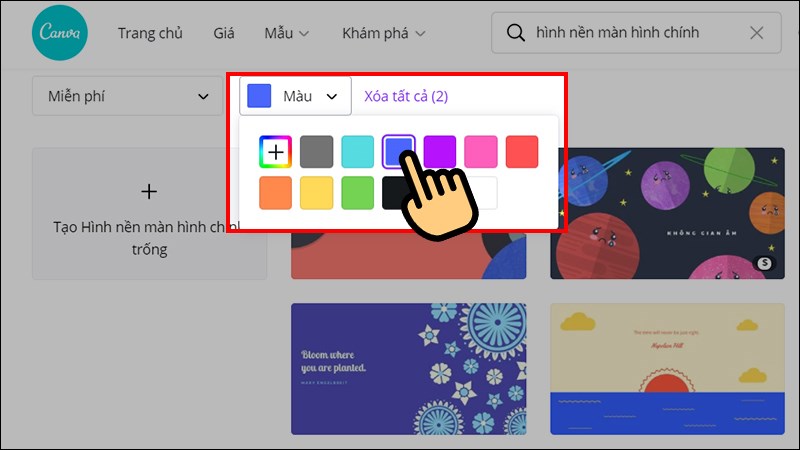
Lọc mẫu theo màu sắc, miễn phí hoặc chuyên nghiệp
Hoặc bạn có thể bắt đầu tạo thiết kế của mình bằng cách nhấp vào Tạo hình nền màn hình chính trống . nút
.
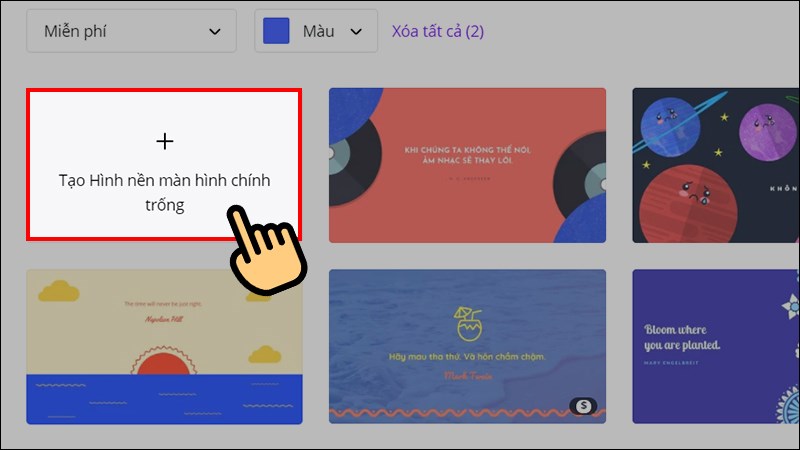
Chọn nút hình nền trang chủ trống để tạo thiết kế mới
Ở đây, tôi sẽ tạo một thiết kế mới làm ví dụ.
Bước 4 : Tiếp theo, bạn sẽ được đưa đến nhà thiết kế của Canva, nơi bạn có thể thêm các yếu tố vào thiết kế của mình.
Bố cục màn hình bao gồm hai phần, các công cụ ở bên trái và khu vực bên phải nơi bạn chỉnh sửa thiết kế của mình. Khi làm việc, bạn có thể thu gọn thanh công cụ để có thêm không gian chỉnh sửa.
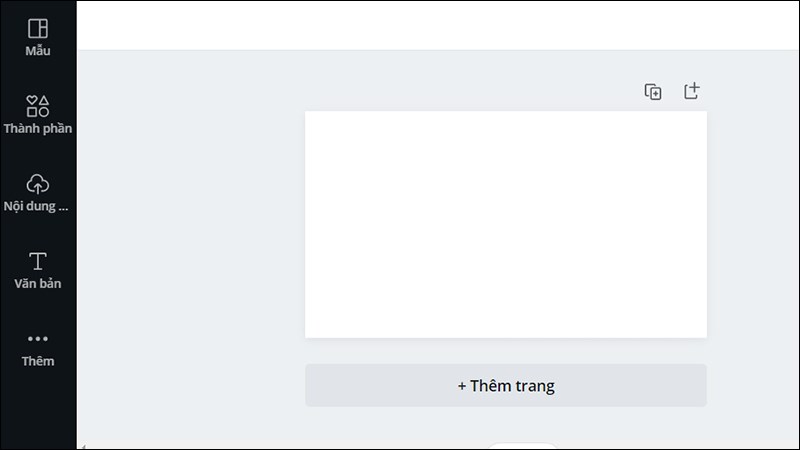
Giao diện chỉnh sửa của Canva
Trong phần Mẫu bạn có thể tìm thấy những hình nền được thiết kế sẵn, bạn chỉ cần thay đổi nội dung hoặc hình ảnh bạn thích và bạn sẽ có một hình nền máy tính vô cùng độc đáo. Độc đáo và không kém phần sáng tạo.
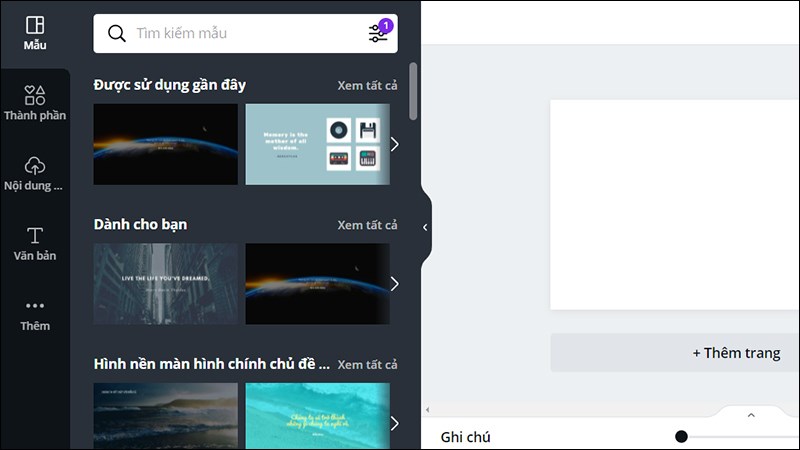
Dự án mẫu
Trong phần Elements , Canva cung cấp cho người dùng một lượng lớn hình ảnh, video, đồ họa, hình khối, đường nét … với nhiều phong cách thiết kế khác nhau để phục vụ người dùng.
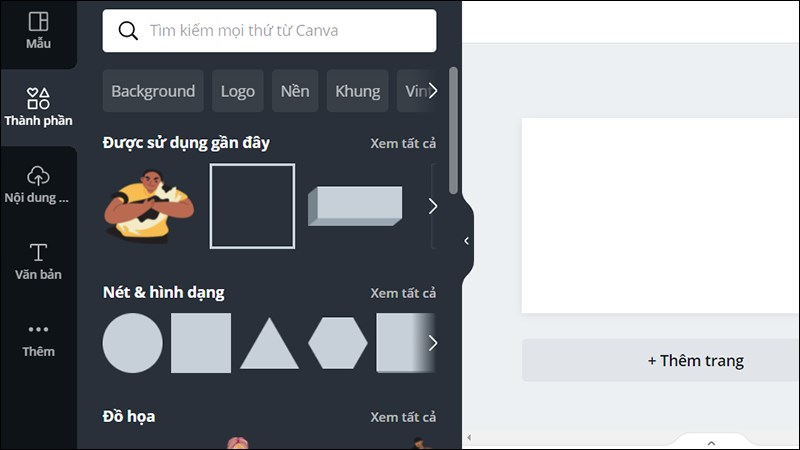
Mục yếu tố
Bạn chỉ cần nhấp vào hình ảnh bạn chọn để thêm vào thiết kế của mình, sau đó sử dụng thanh công cụ ở trên để căn chỉnh phù hợp và bắt mắt.
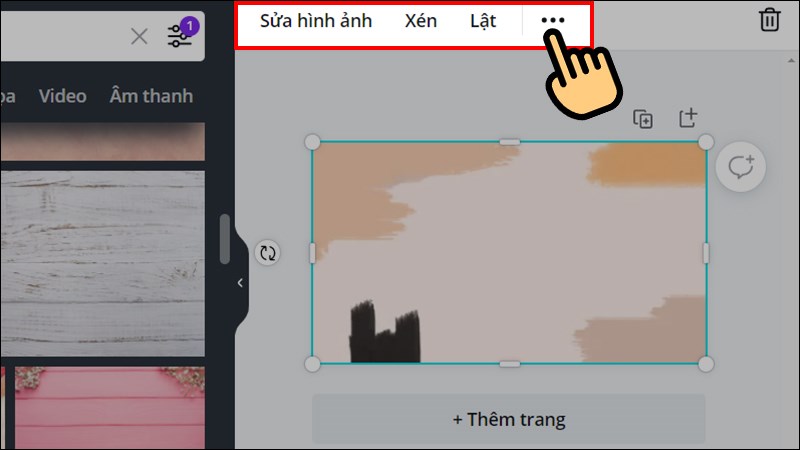
Căn chỉnh với thanh công cụ
Trong phần Văn bản , bạn sẽ tìm thấy định dạng văn bản như tiêu đề, phụ đề, nội dung … hoặc các mẫu văn bản được thiết kế trước, nơi bạn có thể chỉ cần thay đổi những gì bạn muốn nhập.
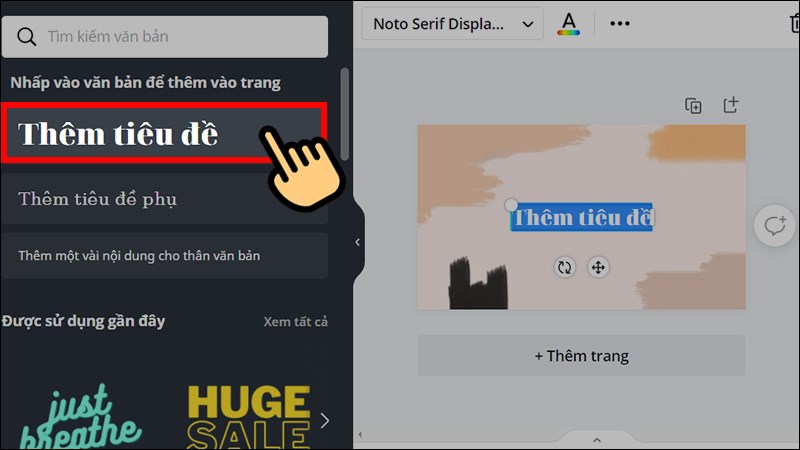
Chọn nhiều tiêu đề hơn
Sau đó, bạn có thể điều chỉnh phông chữ, màu sắc và kích thước của văn bản theo ý muốn của mình. Ví dụ, để thay đổi font chữ ở đây bạn bấm vào tên font chữ, cửa sổ font chữ sẽ hiện ra bên trái màn hình để bạn lựa chọn. Bạn có thể làm tương tự với màu và kiểu của văn bản.
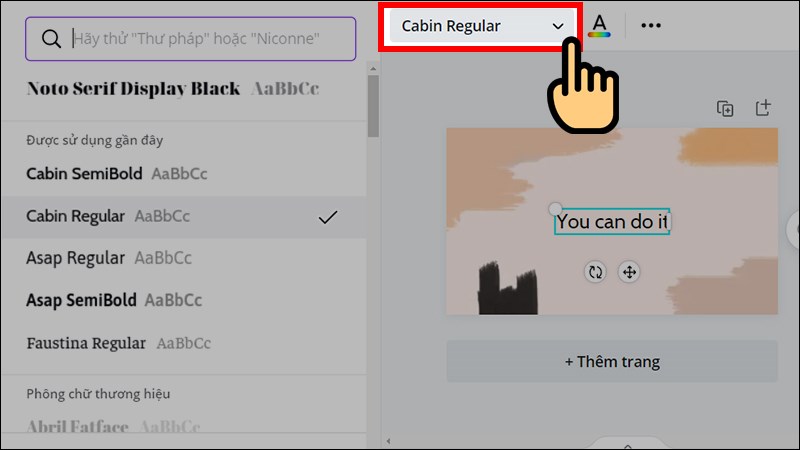
Điều chỉnh phông chữ, màu sắc, kích thước của văn bản
Ngoài ra, bạn có thể tải lên tài liệu thiết kế từ thiết bị của mình bằng cách nhấp vào Tải lên rồi chọn nút Tải lên nội dung . mạnh>.
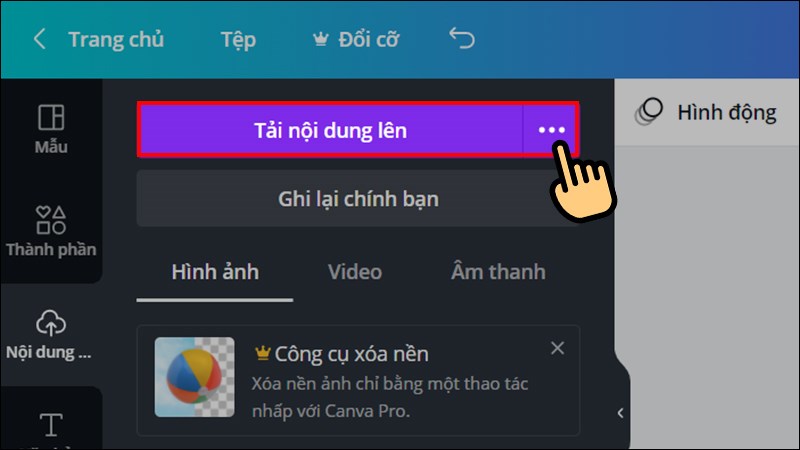
Tải lên nội dung từ thiết bị
Tất cả những gì còn lại là để sự sáng tạo dẫn dắt bạn tạo ra thiết kế “độc nhất vô nhị” của riêng mình.
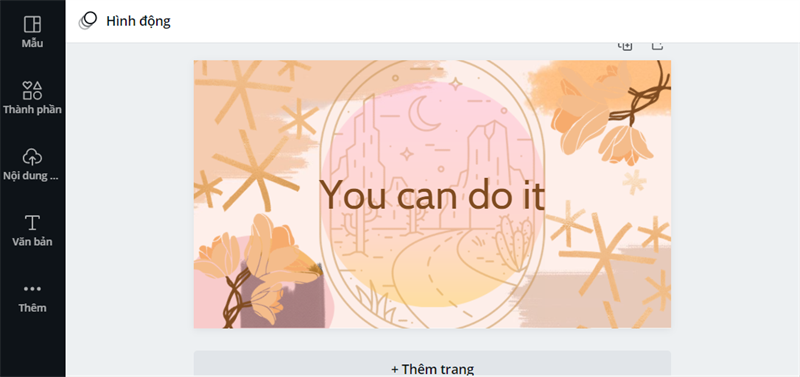
Tạo hình nền như bạn muốn
Ba. Hướng dẫn tải hình nền về máy và đổi hình nền cho máy tính
1. Hướng dẫn nhanh
Chọn nút Tải xuống & gt; Chọn định dạng png / jpeg & gt; Chọn nút Tải xuống & gt; Chọn Lưu vị trí Hình ảnh và nhấn Lưu & gt; Giới thiệu về Màn hình chính & gt; Nhấp chuột phải vào Màn hình & gt; chọn Cá nhân hóa & gt; > strong> & gt; Chọn nút Duyệt qua & gt; Chọn hình ảnh đã lưu> Xong
2. Chi tiết
Bước đầu tiên : Khi thiết kế hoàn tất, hãy chọn nút Tải xuống ở góc trên bên phải của màn hình.
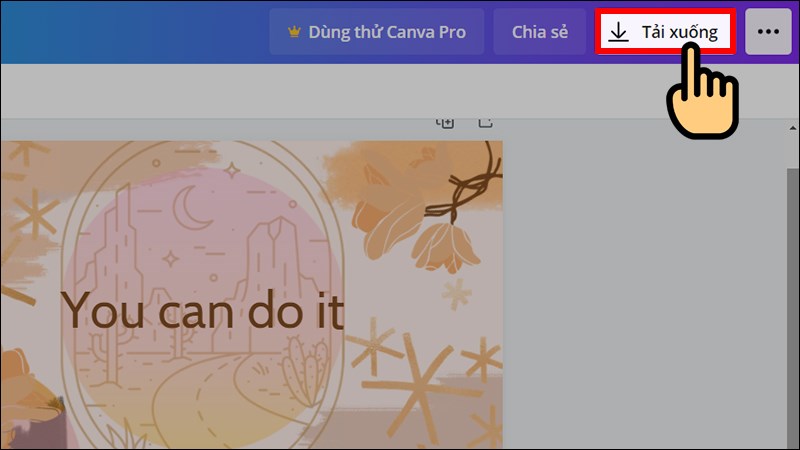
Chọn nút tải xuống
Bước 2 : Chọn định dạng png hoặc jpeg và chọn Tải xuống .
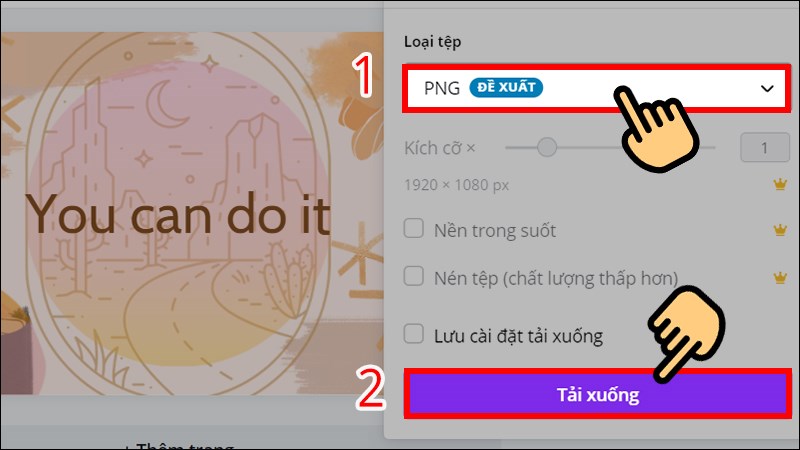
Chọn một định dạng và tải xuống
Bước 3 : Bạn chọn tệp lưu vị trí trên máy tính của mình và nhấn Lưu để tải xuống.
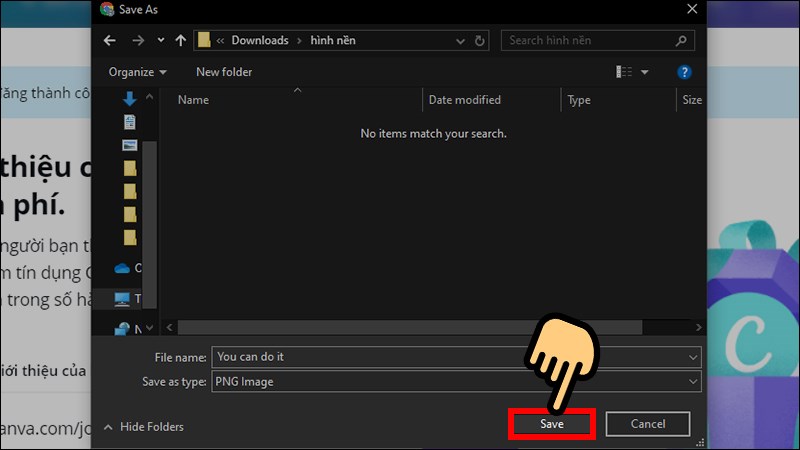
Chọn một vị trí lưu và nhấp vào Lưu để tải xuống
Bước 4 : Đi tới màn hình chính của máy tính, sau đó nhấp chuột phải vào màn hình và chọn Cá nhân hóa.
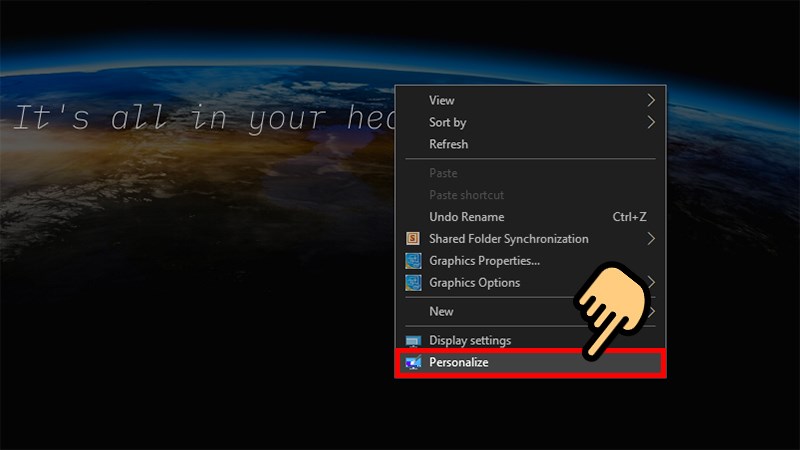
Nhấp chuột phải và chọn Cá nhân hóa
Bước 5 : Trong phần Nền , chọn Hình ảnh , sau đó Duyệt để chọn hình ảnh.
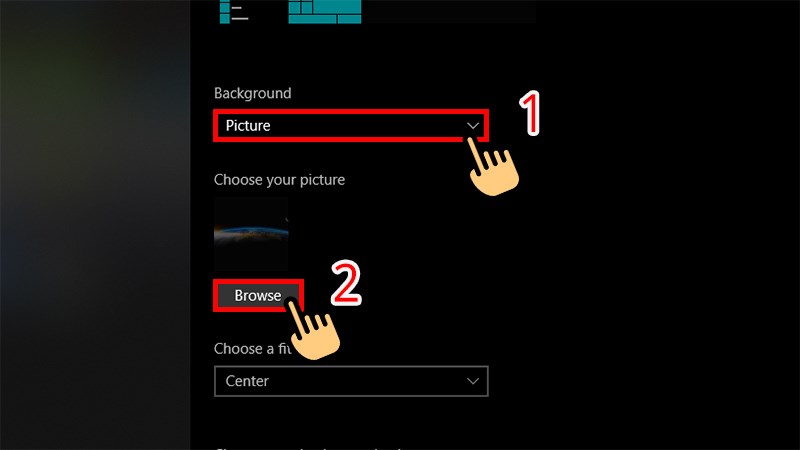
Chọn một hình ảnh, sau đó duyệt để chọn một hình ảnh
Bước 6 : Chọn hình ảnh bạn vừa tải xuống.
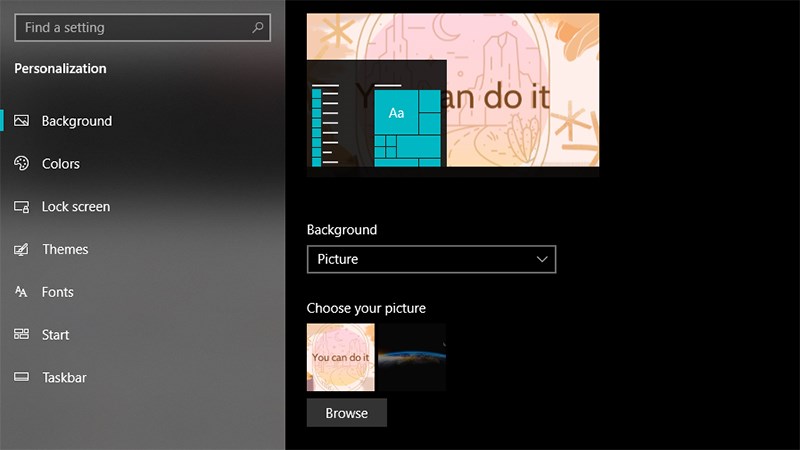
Chọn hình ảnh để tải xuống
Vậy là bạn đã thay đổi hình nền máy tính của mình thành công.
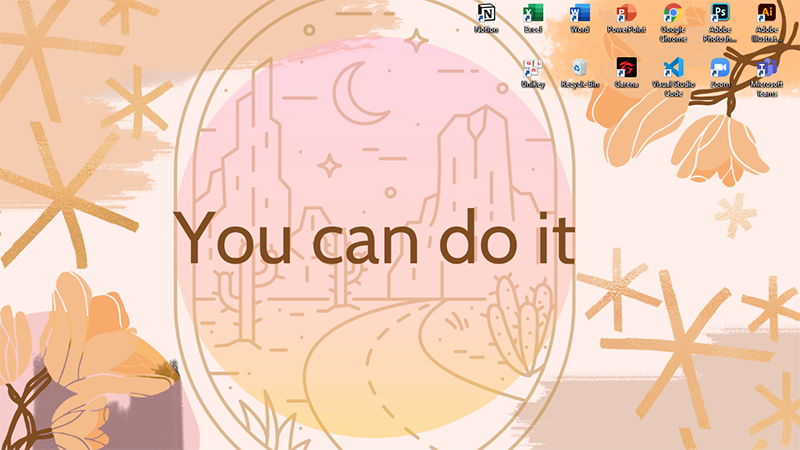
Thay đổi màn hình thành công
Trên đây là hướng dẫn về cách sử dụng công cụ canvas để tạo hình nền máy tính của riêng bạn. Hy vọng bài viết này sẽ giúp bạn tạo ra những hình nền của riêng mình mà bạn hài lòng. Nếu bạn thấy hữu ích, hãy chia sẻ bài viết này đến bạn bè và gia đình của bạn ngay bây giờ và đừng quên để lại câu hỏi của bạn ở phần bình luận bên dưới nhé!
Một số kiểu máy tính xách tay cho phép bạn tự do tạo hình nền độc đáo để kinh doanh trong thế giới di động:







